Cosa devi sapere sulla tastiera virtuale Swiftkey
L’app Swiftkey esiste sul mercato da molti anni. e durante questo periodo ha dimostrato le sue abilità uniche utenti, in particolare nel campo del riconoscimento dello stile del testo. La tastiera su schermo consente di inserire caratteri in vari modi: standard (premendo i tasti virtuali), scorrere (combinando lettere con scorrimento), scritto a mano.
La tastiera ha molte funzioni utili, circa molti potrebbero non conoscerne nemmeno alcuni.
| funzionalità: | spiegazione: |
|---|---|
| Controllo ortografico. | Inserisci il testo in russo (o qualsiasi altro) e L’applicazione corregge automaticamente gli errori. |
| Quasi ogni elemento della tastiera può essere modificato. | C’è un menu speciale in cui è possibile modificare la rapida accesso. |
| Tastiera Emoji con adesivi, emoticon e vari simboli. | Swiftkey ricorda la tua scelta di sorrisi e quindi offre più comunemente usato. |
| Scegli il tema appropriato per la tua tastiera da 100 disponibili. | È possibile creare e passare al proprio tema. |
| Impostazioni personali | È possibile regolare le dimensioni della tastiera e la sua posizione su schermo. |
| Multilingue. | Supporto per oltre 300 lingue. |
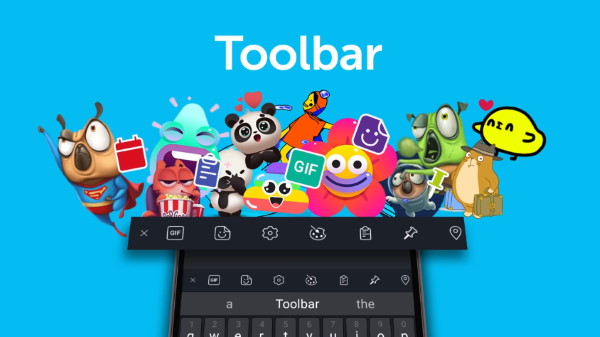
Adesivi ed emoji in Swiftkey
Uno dei punti di forza dell’app Swiftkey è sostenere. Può essere trovato sul sito Web in uno speciale sezione o su Google Play. La maggior parte delle domande relative a la tastiera su schermo è già stata risolta. La tastiera non può essere caricata solo nel Play Market, ma anche nel Microsoft Store per dispositivi con Sistema operativo mobile Microsoft Windows 8 e 10.
Vedi anche: Come disabilitare le vibrazioni sulla tastiera Android.
Come passare dall’applicazione Swiftkey al russo la lingua
In effetti, l’applicazione Swiftkey è abbastanza semplice gestione e configurazione. È difficile confondersi o cercarlo a lungo parametro desiderato. E puoi aggiungere il russo in solo un paio tapov.
È fatto così:
- Se stai inserendo un SMS o in un’altra applicazione, uscire dalla schermata principale e trovare l’applicazione Swiftkey;
- Eseguilo e nella schermata principale seleziona uno dei quattro pulsanti – “Multilingue” o “Lingue”;
- In una nuova finestra è necessario attivare la lingua russa.
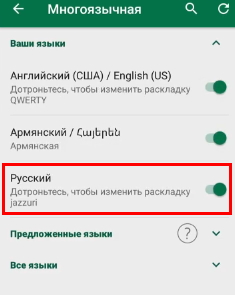
Attiva la lingua russa nelle impostazioni
Se non è presente nell’elenco, fare clic su “Tutte le lingue” (“Tutto Lingue “) e selezionare il russo dall’elenco.
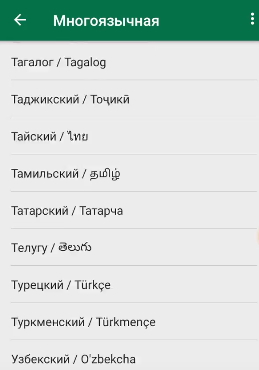
Seleziona il russo dall’elenco delle lingue in Swiftkey
Questa impostazione è in genere richiesta al primo utilizzo. dispositivo. Se hai già installato le lingue predefinite, ma tu è necessario cambiare la tastiera Swiftkey nella propria lingua, quindi premere al pulsante delle lingue a sinistra della barra spaziatrice.
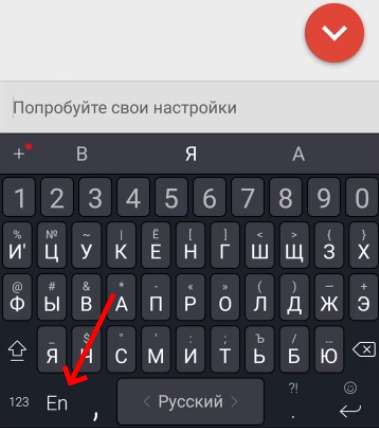
Premere il pulsante per cambiare la lingua in Swiftkey
Oppure scorri in uno spazio in un modo o nell’altro e la tastiera lo cambierà in una delle seguenti lingue installate da per impostazione predefinita.
Cosa fare se Swiftkey non ha la lingua di cui hai bisogno
Per vari motivi, nell’app Swiftkey sul tuo smartphone o Il tablet Android potrebbe non essere russo. Nell’elenco delle lingue lui n. In questo caso, è possibile scaricare il language pack desiderato Per l’applicazione su questo collegamento dall’argomento del forum w3bsit3-dns.com. o reinstallare Swiftkey da Play Market con la completa rimozione della corrente applicazioni dal tuo dispositivo mobile.
procedimento:
- Devi aprire le impostazioni del dispositivo mobile;
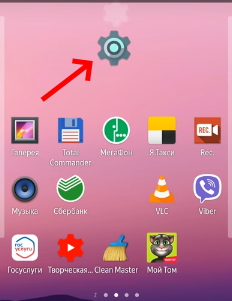
Icona delle impostazioni sul telefono Android
- Nelle impostazioni, trova e seleziona la riga “Applicazioni”;
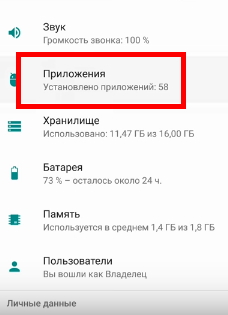
Seleziona “Applicazioni” nelle impostazioni
- Nell’elenco delle applicazioni è necessario trovare Swiftkey e selezionarlo;
- Nella finestra delle impostazioni della tastiera virtuale, selezionare il pulsante “Archiviazione” ed elimina la cache archiviata nella memoria del dispositivo. Quindi fare clic sui pulsanti “Stop” e “Elimina”.
In questo caso, tutti i file aggiuntivi con cui l’attuale Anche la versione della tastiera virtuale verrà eliminata. Vai a Google Play e scarica l’ultima versione di Swiftkey.
Questo può essere utile: il significato dei tasti F1-F12 accesi la tastiera.
Il modo per ridimensionare la tastiera virtuale
Tastiera virtuale per Mobile Swiftkey ci invita a modificare rapidamente le dimensioni dell’area con i pulsanti. Lo è conveniente quando si sta tentando di digitare un messaggio agli amici mentre si è dentro con i mezzi pubblici. O in altre condizioni estreme. a aumentando le chiavi virtuali in russo sono molto più veloci trova e fai clic.
Cosa è necessario per questo:
- Scorri verso sinistra o vai all’app Swiftkey su schermata principale delle impostazioni;
- Нажмите на пункт “Resize” ;
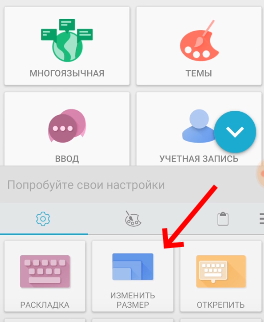
Seleziona l’opzione “Ridimensiona”.
- Una nuova finestra mostrerà diversi modelli con dimensioni. selezionare uno di questi è che la tastiera assuma queste dimensioni.
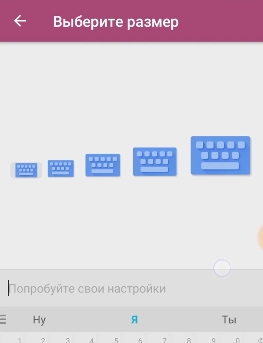
Scegli la dimensione appropriata per la tastiera su schermo
Se si digita un’altra applicazione, chiamare le impostazioni tastiere dall’app Swiftkey.
Cambia temi in Swiftkey
Tastiera per Android dello sviluppatore di fama mondiale – Microsoft ci consente di cambiare i suoi stili. Vasta scelta numero di argomenti. Fare clic sul pulsante “Temi” nella finestra principale dell’applicazione e scegli quello appropriato.
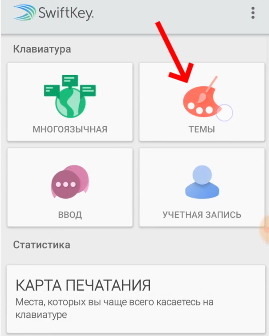
Seleziona la sezione Temi nell’app Swiftkey.
Per ottenere un elenco di tutti gli argomenti disponibili, fare clic sul pulsante. “Altri temi” sopra la finestra delle opzioni. Dopo aver cambiato il tema in Tastiera Swiftkey per cambiare la lingua in russo rimarrà nel menu principale. O dalla finestra dell’applicazione.
